Movavi Screen Capture Studio — это полнофункциональный инструмент для захвата видео и аудио. С помощью программы можно записать на видео любые действия, которые выполняются на экране вашего ПК. После записи видео можно обработать в специальном редакторе, содержащем все часто используемые функции.
Screen Capture Studio идеально подходит для создания видеоуроков и инструкций.
Системные требования
Screen Capture Studio создана для работы в ОС Windows XP и более новых. Для успешной работы требуется процессор с частотой не менее 1.5 ГГц, 2 ГБ или больше оперативной памяти (для XP хватит и 512 Мб) и 2 ГБ свободного места на жестком диске.
Установка
Программа мультиязычная, при установке доступен для выбора русский язык.
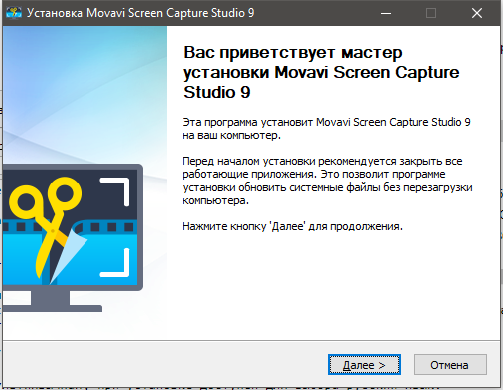
Установщик обладает интуитивно понятным интерфейсом и не требует специфических навыков или знаний. Программа устанавливается менее чем за минуту.
Обзор интерфейса
При запуске программы открывается окно выбора действия.

Запись видео
Выберем захват экрана: сразу вы увидите подвижную рамку для выбора области записи и небольшое окно управления записью.

Интерфейс окна управления выглядит достаточно понятным и не должен вызвать проблем даже у неопытных пользователей. Дополнительные параметры записи видео доступны в Настройки->Параметры->Видео:
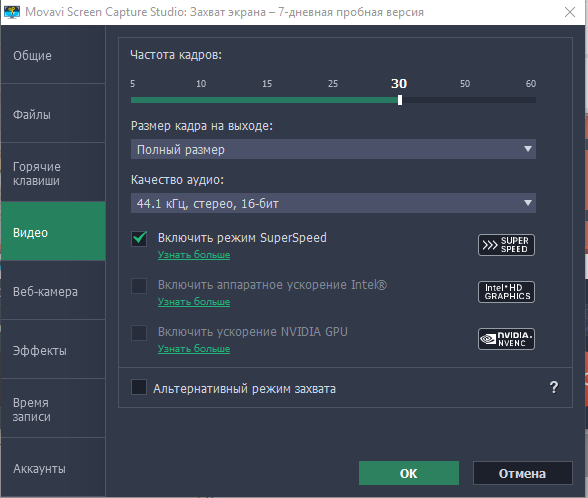
После захвата видео открывается в простейшем редакторе:
Здесь запись можно необходимым образом обрезать, после чего сразу залить на YouTube (в настройках программы можно выполнить привязку к своему аккаунту) или сохранить. Сохранение доступно в форматах AVI, MP4, MOV и GIF. Тут же, во всплывающем окне можно задать целевой размер файла или битрейт.
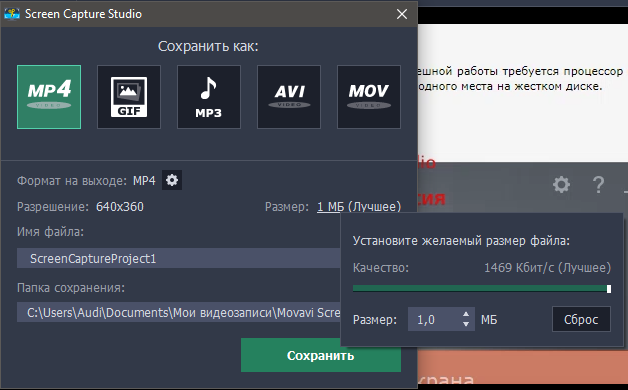
По нажатию на шестеренку доступны остальные настройки (в простом или расширенном режимах).
Также можно открыть видео в полнофункциональном редакторе:
Здесь уже доступно расширенное редактирование аудио и видео, в том числе наложение эффектов.
Запись аудио
Для этого действия нужно выбрать соответствующий пункт на стартовом экране.
Интерфейс инструмента записи крайне прост в использовании — вам просто нужно выбрать устройства записи и включить захват. Аудио сразу записывается в формате MP3 256 кбит/с в указанную в окне папку.
Также есть вариант использования для записи аудио инструмента захвата экрана — читайте подробнее про программу для записи звука с микрофона от Movavi. В данном случае кроме записи с одного конкретного устройства будет доступна параллельный захват системных звуков (всех звуков, которые воспроизводятся через обычный звуковой интерфейс Windows — музыки в браузере и т. д.). Кроме того, при этом варианте записи доступен выбор битрейта MP3.


